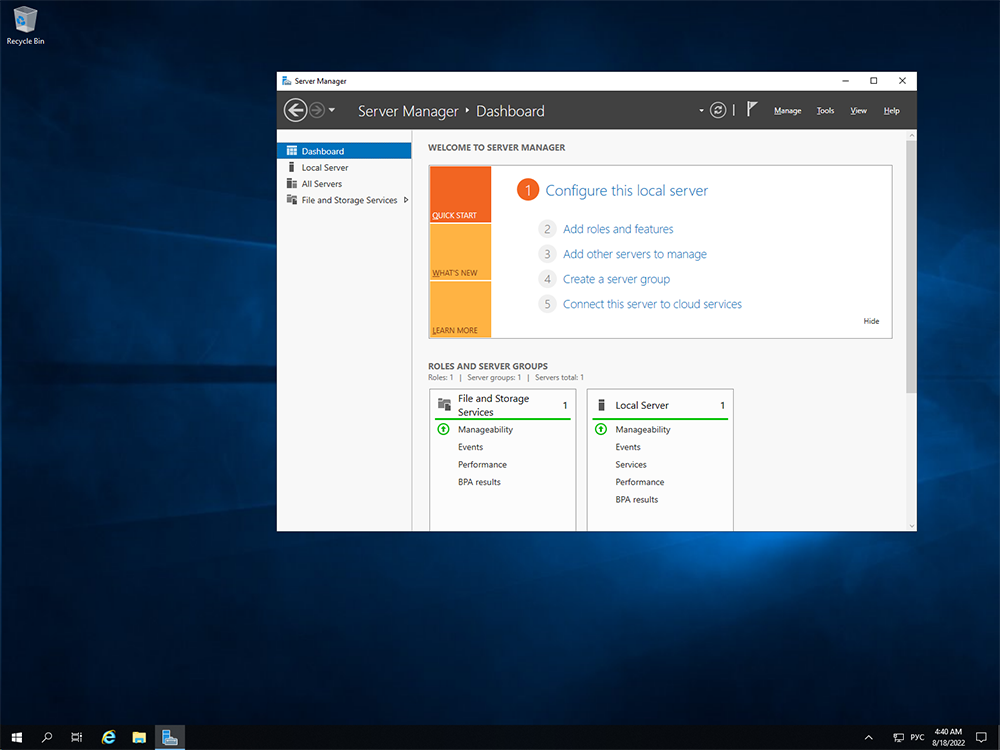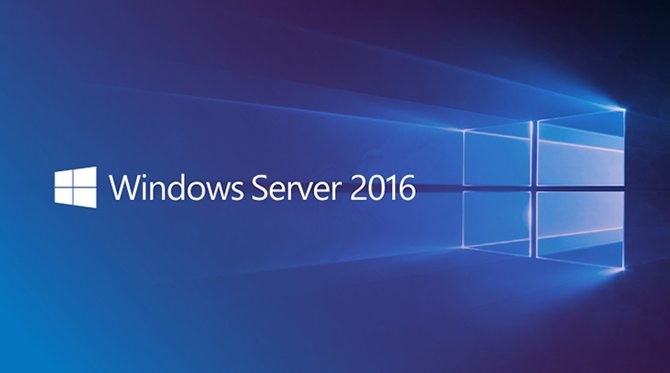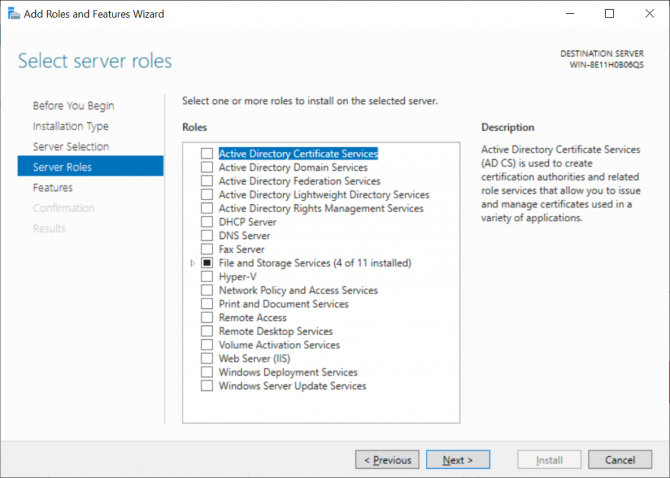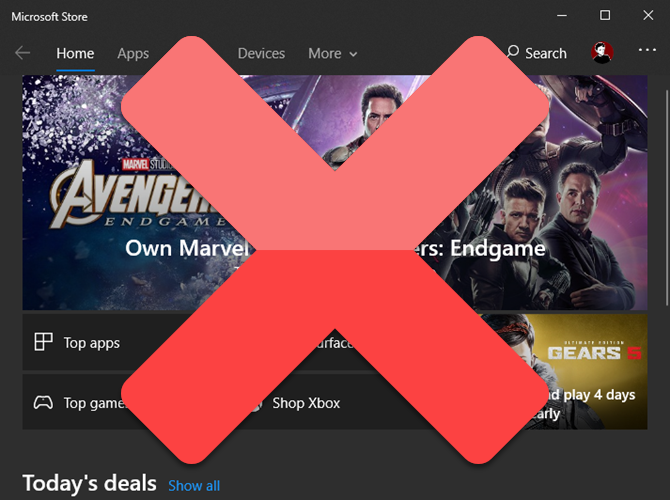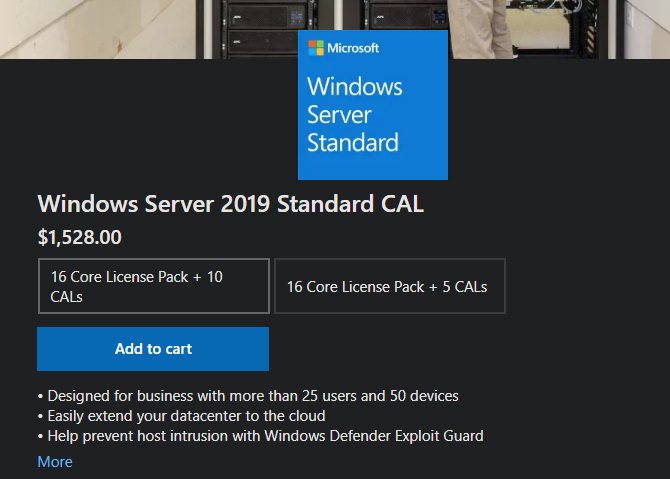Данная статья представляет краткий обзор всех версий операционной системы Windows.
Версия Вашей системы: Windows 7
Версии для настольных компьютеров
| Логотип | Версия | Год | Статус |
|---|---|---|---|
 |
Windows 1 | 1985 | Не поддерживается Не используется |
 |
Windows 2 | 1987 | |
 |
Windows 3 | 1990 | |
 |
Windows NT 3.1 | 1993 | |
 |
Windows NT 3.5 Workstation | 1994 | |
 |
Windows NT 3.51 | 1995 | |
 |
Windows 95 | 1995 | |
 |
Windows NT 4.0 | 1996 | |
 |
Windows 98 | 1998 | |
 |
Windows Millenium | 2000 | |
 |
Windows 2000 (NT 5.0) | 2000 | |
 |
Windows XP (NT 5.1) | 2001 | Не поддерживается Встречается редко |
 |
Windows Vista (NT 6.0) | 2006 | Не поддерживается Почти, не используется |
 |
Windows 7 (NT 6.1) | 2009 | Не поддерживается Пока используется |
 |
Windows 8 (NT 6.2) | 2012 | Не поддерживается Почти, не используется |
 |
Windows 8.1 (NT 6.3) | 2013 | Поддерживается Почти, не используется |
 |
Windows 10 (NT 10) | 2015 | Поддерживается Активно используется |
 |
Windows 11 (NT 10) | 2021 | Поддерживается Начинает применяться |
Серверные Windows
| Логотип | Версия | Год | Статус |
|---|---|---|---|
 |
Windows NT 3.1 Advanced Server | 1993 | Не поддерживается Как правило, не используется |
 |
Windows NT 3.5 Server | 1994 | |
 |
Windows NT 3.51 Server | 1995 | |
 |
Windows NT 4.0 Server | 1996 | |
 |
Windows 2000 Server | 2000 | |
 |
Windows Server 2003 | 2003 | |
 |
Windows Server 2003 R2 | 2005 | |
 |
Windows Server 2008 | 2008 | |
 |
Windows Server 2008 R2 | 2009 | Не поддерживается Пока еще используется |
 |
Windows Server 2012 | 2012 | Поддерживается Активно используется |
 |
Windows Server 2012 R2 | 2013 | |
 |
Windows Server 2016 | 2016 | |
 |
Windows Server 2019 | 2018 | |
 |
Windows Server 2022 | 2021 | Начало использования |
Все версии Windows по линейкам + хронология
| Линейка | Годы | Перечисление версий |
|---|---|---|
| 16 бит | 1985 — 1995 | Windows 1 / 2 / 3 |
| 32 бита (9x) |
1995 — 2001 | Windows 95 / 98 / ME |
| NT (32 и 64 бита) |
с 1993 | Windows NT 3.1 / NT 3.5 / NT 3.51 / NT 4.0 Workstation / 2000 / XP / Vista / 7 / 8 / 8.1 / 10 |
| NT Servers (32 и 64 бита) |
с 1993 | Windows NT 3.1 / NT 3.5 / NT 3.51 / NT 4.0 Server / 2000 Server / 2003 / 2003 R2 / 2008 / 2008 R2 / 2012 / 2012 R2 / 2016 / 2019 / 2022 |
История успеха
Данная история успеха отражает частоту использования системы; количество глюков, с которыми столкнулись пользователи; отзывы.
 |
Windows 1 | Неудача |
 |
Windows 2 | Нейтрально |
 |
Windows 3 | Успех |
 |
Windows 95 | Неудача |
 |
Windows 98 | Успех |
 |
Windows Millenium | Провал |
 |
Windows 2000 | Нейтрально |
 |
Windows XP | Большой успех |
 |
Windows Vista | Провал |
 |
Windows 7 | Успех |
 |
Windows 8 | Провал |
 |
Windows 8.1 | Неудача |
 |
Windows 10 | Успех |
 |
Windows 11 | Нейтрально |
* несмотря на провал некоторых версий операционной системы, они несли новые функции, которые перешли в уже успешные версии. Например, в миллениум появились красивые иконки и окна, которые перешли в Windows 2000. Поэтому провал не стоит оценивать, как неудачную работу.
 Windows 1
Windows 1
Годы поддержки: 1985 — 2001. Ветка: 16 бит.
Издания: —
Что нового
До Windows 1 был MS-DOS, поэтому самое главное новшество — графический интерфейс и возможность управления при помощи мыши.
Системные требования
| Процессор | 8088 |
|---|---|
| Оперативная память | 256 Кбайт |
| Объем жесткого диска | 3 Мб |
 Windows 2
Windows 2
Годы поддержки: 1989 — 2001. Ветка: 16 бит.
Издания: —
Что нового
- Возможность использования сочетания клавиш.
- Появились перекрывающиеся окна.
- Возможность увеличить и уменьшить окно.
Системные требования
| Процессор | 8088 |
|---|---|
| Оперативная память | 256 Кбайт |
| Объем жесткого диска | 3 Мб |
 Windows 3
Windows 3
Годы поддержки: 1990 — 2008. Ветка: 16 бит.
Издания: —
Что нового
- Первый (от Microsoft) удобный для пользователя интерфейс.
- Появление диспетчера программ.
- Появление мультимедийных возможностей.
- Поддержка сети (с 3.1).
Системные требования
| Минимальные | Рекомендуемые | |
|---|---|---|
| Процессор | 8086/8088 | 80486DX 33 МГц |
| Оперативная память | 640 Кбайт | 4 Мб |
| Объем жесткого диска | 6,5 Мб | 60 Мб |
 Windows NT 3.1
Windows NT 3.1
Годы поддержки: 1993 — 2001. Ветка: NT. Разрядность: 16, 32 и 64 бита.
Издания: —
Что нового
- Первая система на базе ядра NT.
- Поддержка файловой системы NTFS.
Системные требования
| Процессор | Intel 80386 |
|---|---|
| Оперативная память | 2 Мб |
| Объем жесткого диска | 8 Мб |
 Windows NT 3.5 Workstation
Windows NT 3.5 Workstation
Годы поддержки: 1994 — 2001. Ветка: NT. Разрядность: 16, 32 и 64 бита.
Издания: —
Что нового
- Встроенная поддержка Winsock и TCP/IP.
- Появление сервера и клиента DHCP и WINS.
- Предоставление общего доступа к файлам и принтерам.
- Поддержка VFAT.
Системные требования
| Процессор | 33 МГц |
|---|---|
| Оперативная память | 12 Мб |
| Объем жесткого диска | 70 Мб |
 Windows NT 3.51 Workstation
Windows NT 3.51 Workstation
Годы поддержки: 1995 — 2001. Ветка: NT. Разрядность: 16, 32 и 64 бита.
Издания: —
Системные требования
| Процессор | 33 МГц |
|---|---|
| Оперативная память | 12 Мб |
| Объем жесткого диска | 70 Мб |
 Windows 95
Windows 95
Годы поддержки: 1995 — 2001. Ветка: 9x (32 бита).
Системные требования
| Минимальные | Рекомендуемые | |
|---|---|---|
| Процессор | 80386 DX | Pentium |
| Оперативная память | 4 Мб | 8 Мб |
| Объем жесткого диска | 50 Мб | 100 Мб |
 Windows NT 4.0 Workstation
Windows NT 4.0 Workstation
Годы поддержки: 1996 — 2004. Ветка: NT. Разрядность: 32 и 64 бита.
Издания: —
Системные требования
| Минимальные | Рекомендуемые | |
|---|---|---|
| Процессор | 486/25 | 486DX2/50 |
| Оперативная память | 12 Мб | 24 Мб |
| Объем жесткого диска | 128 Мб | 1 Гб |
 Windows 98
Windows 98
Годы поддержки: 1998 — 2006. Ветка: 9x (32 бита).
Системные требования
| Минимальные | Рекомендуемые | |
|---|---|---|
| Процессор | 486DX 66 МГц | Pentium |
| Оперативная память | 16 Мб | 24 Мб |
| Объем жесткого диска | 200 Мб | 500 Мб |
 Windows Millenium
Windows Millenium
Годы поддержки: 2000 — 2006. Ветка: 9x (32 бита).
Системные требования
| Минимальные | Рекомендуемые | |
|---|---|---|
| Процессор | 150 МГц | 300 МГц |
| Оперативная память | 32 Мб | 128 Мб |
| Объем жесткого диска | 200 Мб | 500 Мб |
 Windows 2000
Windows 2000
Годы поддержки: 2000 — 2010. Ветка: NT.
Системные требования
| Минимальные | Рекомендуемые | |
|---|---|---|
| Процессор | 133 МГц | 1 ГГц |
| Оперативная память | 32 Мб | 128 Мб |
| Объем жесткого диска | 2 Гб | 20 Гб |
 Windows XP
Windows XP
Годы поддержки: 2000 — 2010. Ветка: NT. Разрядность: 32 и 64 бита.
Редакции: XP, XP Professional
Системные требования
| Минимальные | Рекомендуемые | |
|---|---|---|
| Процессор | 233 МГц | 300 МГц |
| Оперативная память | 64 Мб | 128 Мб |
| Объем жесткого диска | 1,5 Гб | от 1,5 Гб |
 Windows Vista
Windows Vista
Годы поддержки: 2006 — 2017. Ветка: NT. Разрядность: 32 и 64 бита.
Издания: Начальная (Starter), Домашняя базовая (Basic), Домашняя расширенная (Premium), Бизнес (Business), Корпоративная (Enterprise), Максимальная (Ultimate)
Системные требования
| Минимальные | Рекомендуемые | |
|---|---|---|
| Процессор | 800 МГц | 1 ГГц |
| Оперативная память | 512 Мб | 1 Гб |
| Объем жесткого диска | 20 Гб | 40 Гб |
 Windows 7
Windows 7
Годы поддержки: 2009 — 2020. Ветка: NT. Разрядность: 32 и 64 бита.
Издания: Начальная (Starter), Домашняя базовая (Home Basic), Домашняя расширенная (Home Premium), Профессиональная (Professional), Корпоративная (Enterprise), Максимальная (Ultimate)
Системные требования
| Минимальные | Рекомендуемые | |||
|---|---|---|---|---|
| Архитектура | 32-бит | 64-бит | 32-бит | 64-бит |
| Процессор | 1 ГГц | |||
| Оперативная память | 1 Гб | 2 Гб | 4 Гб | |
| Объем жесткого диска | 16 Гб | 20 Гб | 16 Гб | 20 Гб |
 Windows 8
Windows 8
Годы поддержки: 2012 — 2016. Ветка: NT. Разрядность: 32 и 64 бита.
Издания: 8, 8 Профессиональная (Pro), 8 Корпоративная (Enterprise)
Системные требования
| Минимальные | Рекомендуемые | |||
|---|---|---|---|---|
| Архитектура | 32-бит | 64-бит | 32-бит | 64-бит |
| Процессор | 1 ГГц | |||
| Оперативная память | 1 Гб | 2 Гб | 4 Гб | |
| Объем жесткого диска | 16 Гб | 20 Гб | 16 Гб | 20 Гб |
 Windows 8.1
Windows 8.1
Годы поддержки: 2013 — 2023. Ветка: NT. Разрядность: 32 и 64 бита.
Издания: 8, 8 Профессиональная (Pro), 8 Корпоративная (Enterprise)
Системные требования
| Минимальные | Рекомендуемые | |||
|---|---|---|---|---|
| Архитектура | 32-бит | 64-бит | 32-бит | 64-бит |
| Процессор | 1 ГГц | |||
| Оперативная память | 1 Гб | 2 Гб | 4 Гб | |
| Объем жесткого диска | 16 Гб | 20 Гб | 16 Гб | 20 Гб |
 Windows 10
Windows 10
Годы поддержки: 2015 — 2025. Ветка: NT. Разрядность: 32 и 64 бита.
Издания
- Домашняя (Home). Для большинства домашних компьютеров. Нет возможности настроить удаленный рабочий стол для того, чтобы к систему можно было подключиться удаленно; нет возможности использования групповых политик и присоединения к домену.
- Профессиональная (Pro). Содержит все функции домашней версии + возможность присоединения к домену, использования групповых политик, возможность подключения к компьютеру с использованием удаленного рабочего стола.
- Корпоративная (Enterprise). Урезаны некоторые функции домашней версии. Есть все дополнительные функции версии Pro + DirectAccess, AppLocker.
- S. Является урезанной версией; предустановлена на некоторые устройства. Не поддерживает стандартную установку приложений — возможна установка только из магазина Windows.
Что нового
Windows 10 претерпевает сильные изменения с выходом новых билдов. Поэтому нововведения будем рассматривать исходя из этого.
Билд 1507 (ноябрь 2015):
- Улучшенная производительность.
- Новый встроенный браузер Microsoft Edge.
- Автоматическое сжимание соседнего окна, при прижимании активного окна в одной из сторон рабочего стола.
- «Все приложения» в «Пуск» поддерживают отображение в 2048 элементов (раньше только 512).
- Принудительная установка обновлений.
- Использование виртуального голосового помощника Кортана.
- Обновленный меню пуск — представляет из себя гибрид предыдущих версий и Windows 8 (вернулся старый вариант раскрытия, а в правой части появились плитки).
- Возможность создания нескольких рабочих столов.
- Отказ от плиточной системы Windows 8.
1607 (август 2016):
- Возможность рукописного ввода (Windows Ink).
- Идентификация с помощью веб-камеры.
- Синхронизация с мобильного устройства уведомлений.
- Изменение меню параметров системы.
1703 (апрель 2017):
- Встроенная поддержка шлемов виртуальной реальности.
- Игровой режим
- По умолчанию предлагается командная строка в Powershell.
- Доступ к классической панели управления скрыт из контекстного меню. Теперь его можно вызвать командой control.
- Улучшение работы встроенного антивируса.
- Идентификация с помощью веб-камеры для Active Directory.
- Возможность создавать скриншот с выделением области с помощью сочетания клавиш Win + Shaft + S.
- Поддержка шрифта Брайля.
- Увеличенное время работы от батареи.
1709 (октябрь 2017):
- Возможность работы Cortana на одном устройстве и окончание работы на другом.
- Отключение протокола SMBv1. Включить можно вручную.
- Появление панели «Люди».
- Информация о GPU в диспетчере задач.
- Полноэкранный режим Microsoft Edge
- Увеличенное время работы от батареи (функция Power Throttling).
- Появление панели эмодзи.
- Выборочная синхронизация OneDrive.
- Исправление проблемы торможения в играх.
1803 (апрель 2018):
- Возможность восстановить пароль с помощью контрольных вопросов.
1809 (октябрь 2018):
- Темная тема для проводника.
- Возможность получения доступа к сообщениям с телефона (функция «Ваш телефон»).
1903 (май 2019):
- Изолированный рабочий стол для безопасного запуска приложений.
1909 (ноябрь 2019):
- Универсальный поиск в Проводнике.
- Улучшение производительности.
2004 (май 2020):
- Функция «Загрузка из облака» для переустановки Windows 10.
- Регулирование пропускной способности для обновлений Windows.
- Отображение температуры видеоядра в Диспетчере задач.
- Возможность удаления Блокнот, Paint, WordPad.
- Возможность использование Windows без пароля.
* данный список содержит часть нововведений. Полный список на странице в Википедии.
Системные требования
| Минимальные | Рекомендуемые | |||
|---|---|---|---|---|
| Архитектура | 32-бит | 64-бит | 32-бит | 64-бит |
| Процессор | 1 ГГц | |||
| Оперативная память | 1 Гб | 2 Гб | 4 Гб | |
| Объем жесткого диска | 16 Гб | 20 Гб | 16 Гб | 20 Гб |
 Windows 11 (последняя для настольных компьютеров)
Windows 11 (последняя для настольных компьютеров)
Годы поддержки: 2021 — 2031. Ветка: NT. Разрядность: только 64 бита.
Основные издания: Домашняя (Home), Профессиональная (Pro), 8 Корпоративная (Enterprise).
Дополнительные издания: для обучения (Education), для облаков (Cloud).
Системные требования
| Процессор | 2 ядра, 1 ГГц |
|---|---|
| Оперативная память | 4 Гб |
| Объем жесткого диска | 64 Гб |
| БИОС (прошивка) | UEFI |
| Видеоадаптер | Совместимый с DirectX 12 / WDDM 2.x |
| Интернет | Для Home необходим вход под учетной записью Microsoft. |
 Windows NT 3.1 Advanced Server
Windows NT 3.1 Advanced Server
Годы поддержки: 1993 — 2001. Ветка: NT. Разрядность: 16, 32 и 64 бита.
Издания: —
Системные требования
| Процессор | Intel 80386 |
|---|---|
| Оперативная память | 2 Мб |
| Объем жесткого диска | 8 Мб |
 Windows NT 3.5 Server
Windows NT 3.5 Server
Годы поддержки: 1994 — 2001. Ветка: NT. Разрядность: 16, 32 и 64 бита.
Издания: —
Что нового
- Встроенная поддержка Winsock и TCP/IP.
- Появление сервера DHCP и WINS.
- Предоставление общего доступа к файлам и принтерам.
- Поддержка VFAT.
Системные требования
| Процессор | 33 МГц |
|---|---|
| Оперативная память | 16 Мб |
| Объем жесткого диска | 70 Мб |
 Windows NT 3.51 Server
Windows NT 3.51 Server
Годы поддержки: 1995 — 2001. Ветка: NT. Разрядность: 16, 32 и 64 бита.
Издания: —
Системные требования
| Процессор | 33 МГц |
|---|---|
| Оперативная память | 16 Мб |
| Объем жесткого диска | 70 Мб |
 Windows NT 4.0 Server
Windows NT 4.0 Server
Годы поддержки: 1996 — 2004. Ветка: NT. Разрядность: 32 и 64 бита.
Издания: Server, Enterprise Edition, Terminal Server
Системные требования
| Минимальные | Рекомендуемые | |
|---|---|---|
| Процессор | 486/25 | 486DX2/50 |
| Оперативная память | 16 Мб | 24 Мб |
| Объем жесткого диска | 128 Мб | 1 Гб |
 Windows 2000 Server
Windows 2000 Server
Годы поддержки: 2000 — 2010. Ветка: NT. Разрядность: 32 и 64 бита.
Издания: Server, Advanced Server и Datacenter Server
Системные требования
| Минимальные | Рекомендуемые | |
|---|---|---|
| Процессор | 133 МГц | 1 ГГц |
| Оперативная память | 32 Мб | 128 Мб |
| Объем жесткого диска | 2 Гб | 20 Гб |
 Windows Server 2003
Windows Server 2003
Годы поддержки: 2003 — 2015. Ветка: NT. Разрядность: 32 и 64 бита.
Издания: Web, Standard, Enterprise, Datacenter
Системные требования
Web, Standard, Enterprise:
| Минимальные | Рекомендуемые | |
|---|---|---|
| Процессор | 133 МГц | 550 МГц |
| Оперативная память | 128 Мб | 256 Мб |
| Объем жесткого диска | 1,5 Гб | 2 Гб |
Datacenter Edition:
| Минимальные | Рекомендуемые | |
|---|---|---|
| Процессор | 400 МГц | 733 МГц |
| Оперативная память | 512 Мб | 1 Гб |
| Объем жесткого диска | 1,5 Гб | 2 Гб |
 Windows Server 2003 R2
Windows Server 2003 R2
Годы поддержки: 2005 — 2015. Ветка: NT. Разрядность: 32 и 64 бита.
Издания: Standard, Enterprise, Datacenter
Системные требования
Standard, Enterprise:
| Минимальные | Рекомендуемые | |
|---|---|---|
| Процессор | 133 МГц | 550 МГц |
| Оперативная память | 128 Мб | 256 Мб |
| Объем жесткого диска | 1,2 Гб | 2 Гб |
Datacenter Edition:
| Минимальные | Рекомендуемые | |
|---|---|---|
| Процессор | 400 МГц | 733 МГц |
| Оперативная память | 512 Мб | 1 Гб |
| Объем жесткого диска | 1,2 Гб | 2 Гб |
 Windows Server 2008
Windows Server 2008
Годы поддержки: 2008 — 2020. Ветка: NT. Разрядность: 32 и 64 бита.
Издания: Web, Standard, Enterprise, Datacenter, HPC, Storage, Itanium
Системные требования
| Минимальные | Рекомендуемые | |||
|---|---|---|---|---|
| Архитектура | 32-бит | 64-бит | 32-бит | 64-бит |
| Процессор | 1 ГГц | 1.4 ГГц | 2 ГГц | |
| Оперативная память | 512 Мб | 2 Гб | ||
| Объем жесткого диска | 10 Гб | 40 Гб |
 Windows Server 2008 R2
Windows Server 2008 R2
Годы поддержки: 2009 — 2020. Ветка: NT. Разрядность: 64 бита.
Издания: Foundation, Small Business, Web, Standard, Enterprise, Datacenter, HPC, Itanium
Системные требования
| Минимальные | Рекомендуемые | |
|---|---|---|
| Процессор | 1.4 ГГц | 2 ГГц |
| Оперативная память | 512 Мб | 2 Гб |
| Объем жесткого диска | 10 Гб | 40 Гб |
 Windows Server 2012
Windows Server 2012
Годы поддержки: 2012 — 2023. Ветка: NT. Разрядность: 64 бита.
Издания: Foundation, Essentials, Standard, Datacenter
Системные требования
| Минимальные | Рекомендуемые | |
|---|---|---|
| Процессор | 1.4 ГГц | 2 ГГц |
| Оперативная память | 2 Гб | 4 Гб |
| Объем жесткого диска | 32 Гб | 60 Гб |
 Windows Server 2012 R2
Windows Server 2012 R2
Годы поддержки: 2013 — 2023. Ветка: NT. Разрядность: 64 бита.
Издания: Foundation, Essentials, Standard, Datacenter
Системные требования
| Минимальные | Рекомендуемые | |
|---|---|---|
| Процессор | 1.4 ГГц | 2 ГГц |
| Оперативная память | 2 Гб | 4 Гб |
| Объем жесткого диска | 32 Гб | 60 Гб |
 Windows Server 2016
Windows Server 2016
Годы поддержки: 2016 — 2026. Ветка: NT. Разрядность: 64 бита.
Издания: Essentials, Standard, Datacenter
Что нового
- Лицензирование на физические ядра процессора (минимум 16).
- Новый режим установки — Nano.
- Появление контейнерной виртуализации.
- OpenGL и OpenCL для RDP.
- Шифрование виртуальных машин и внутреннего сетевого трафика.
- Блочная репликация файловых хранилищ.
Системные требования
| Минимальные | Рекомендуемые | |
|---|---|---|
| Процессор | 1.4 ГГц | 3.1 ГГц |
| Оперативная память | 2 Гб | 4 Гб |
| Объем жесткого диска | 32 Гб | 60 Гб |
Более подробно в обзоре Windows Server 2016.
 Windows Server 2019
Windows Server 2019
Годы поддержки: 2018 — 2029. Ветка: NT. Разрядность: 64 бита.
Издания: Standard, Datacenter
Что нового
- Улучшенная безопасность — встроенные технологии Defender ATP и Defender Exploit Guard.
- Windows Subsystem Linux (WSL) — контейнеры для поддержки приложений Linux.
- Для построения кластера с четным количеством узлов в качестве диска-свидетеля может выступать USB-диск.
Системные требования
| Минимальные | Рекомендуемые | |
|---|---|---|
| Процессор | 1.4 ГГц | 3.1 ГГц |
| Оперативная память | 512 Мб (Nano) 2 Гб (GUI) |
4 Гб |
| Объем жесткого диска | 32 Гб | 60 Гб |
 Windows Server 2022 (последняя для серверов)
Windows Server 2022 (последняя для серверов)
Годы поддержки: 2021 — 2031. Ветка: NT. Разрядность: 64 бита.
Издания: Standard, Datacenter
Что нового
- Улучшенная безопасность.
- Больше возможностей для работы с облаками, особенно, Microsoft Azure.
Системные требования
| Минимальные | Рекомендуемые | |
|---|---|---|
| Процессор | 1.4 ГГц | 3.1 ГГц |
| Оперативная память | 512 Мб (Nano) 2 Гб (GUI) Поддержка ECC |
4 Гб
Поддержка ECC |
| Объем жесткого диска | 32 Гб | 60 Гб |
| Сетевой адаптер | 1 гигабит в секунду |
Сравнение разных версий Windows
Если делать сравнение между обычной и серверной версиями Windows, то мы можем вообще не увидеть какой-либо разницы между ними, так как все основные компоненты системы, включая рабочий стол, значки, панель управления и задач выглядят совершенно одинаково, как и на обычной системе.
Каждый выпуск системы Windows Server соответствует обычной десктопной ОС, например, система Windows Server 2016 является корпоративным аналогом Windows 10.
Главное отличие между Windows и Windows server — это ядро управление операционной системой. Именно серверная версия имеет более расширенный функционал, обеспечивая одновременную работу нескольких пользователей одновременно на одном сервере. Помимо этого, серверная ОС позволяет использовать куда больше аппаратных ресурсов, нежели домашняя редакция. Данный момент мы опишем отдельно далее.
Благодаря использованию практически идентичного программного кода систем, существует возможность в разных средах Windows выполнять схожие операции, таких как установка офисных программ, графических редакторов, подключение и использования принтеров как для себя, так и для сетевого пользования клиентами сети, в которой расположен сервер.
Если вы ранее никогда не сталкивались с Windows Server, то будет полезно узнать, что данная операционная система преимущественно используется в локальных сетях с определенным количеством автономных рабочих станций и для размещения сайтов с поддержкой технологии ASP .NET.
Если вы загрузите чистую копию Windows 10 и Windows Server 2016, сначала будет легко перепутать их. Они могут иметь один и тот же рабочий стол, одну и ту же кнопку запуска и даже одну и ту же кнопку просмотра задач. Они используют одно и то же ядро и могут запускать одно и то же программное обеспечение. Вы можете, установить Google Chrome или Microsoft Office или любое другое ПО, которое используете на домашнем компьютере.
Отдельно стоить заметить, что рабочий стол в Windows Server является опциональной надстройкой. Используя только командную строку для работы с сервером, вы уменьшаете расходы ресурсов, требуемые на отрисовку графических компонентов системы и необходимые для запуска сервера, тем самым позволяете рационально использовать их веб-сервисам, службам и программам, которые используются на сервере. Однако следуем сразу отметить, что данный способ управления сервером подходит только продвинутым пользователям Windows Server и требует определенных навыков и знаний в пользовании.
Для каких задач используют Windows Server:
- для организации удаленных рабочих столов сотрудников, доменов AD или для личного использования (например, когда необходим доступ к сайтам с IP определенной страны);
- размещение сайтов, разработанных на технологии ASP .NET;
Особенности аппаратной архитектуры системы
Серверная редакция ОС Windows позволяет полноценно использовать ресурсы железа сервера, снимая все ограничения по количеству процессоров и объему оперативной памяти сервера. Совсем недавно домашние версии Windows имели ограничения по объему памяти от 4Гб до 192Гб. Сейчас же Windows Server позволяет использовать до 24 Тб ОЗУ. Но и это еще не все! Система позволяет установить до 64 процессоров. Эти условия отлично подходят для построения вычислительной системы или когда на одном выделенном сервере размещается большое количество пользовательских серверов. Поэтому серверная ОС в отличии от обычной предоставляет намного больше возможности для построений мощной аппаратной архитектуры.
Версии ОС
Версия 2016 Windows Server — выбор для тех пользователей, которые хотят организовать собственную облачную инфраструктуру. Система налаженных бекапов, гибкие настройки и PowerShell Direct для работы с сервером.
Версия 2019 Windows Server – поддержка виртуальных машин на Linux, пользовательский интерфейс Windows 10 и доступный Windows Defender с более производительным функционалом.
Windows Server 2022 — новейшая серверная операционная система от Microsoft, которая включает повышение безопасности, улучшения возможности работы с платформой Azure. Эта версия только набираем популярность благодаря своему функционалу и более современному дизайну.
Можно ли на домашний ПК установить Windows Server?
Можно. Компьютер будет запускаться, как ни в чем не бывало. Только функционал пользователя будет расширен в плане сетевых возможностей, и урезан по графике и мультимедийным возможностям.
Windows and Windows Server both share same code but are used for different purposes.
by Srishti Sisodia
Srishti Sisodia is an electronics engineer and writer with a passion for technology. She has extensive experience exploring the latest technological advancements and sharing her insights through informative… read more
Updated on
- Windows Server is designed for servers and high-end processors compared to Windows OS.
- This guide will highlight some crucial differences and similarities between both operating systems.
Microsoft offers different versions of operating systems, including Windows and Windows Server. These operating systems are similar as they share the same code but are used for distinct tasks.
This guide will explain what Windows Server is, compare Windows vs. Windows Server, and explore their differences.
What is Windows Server?
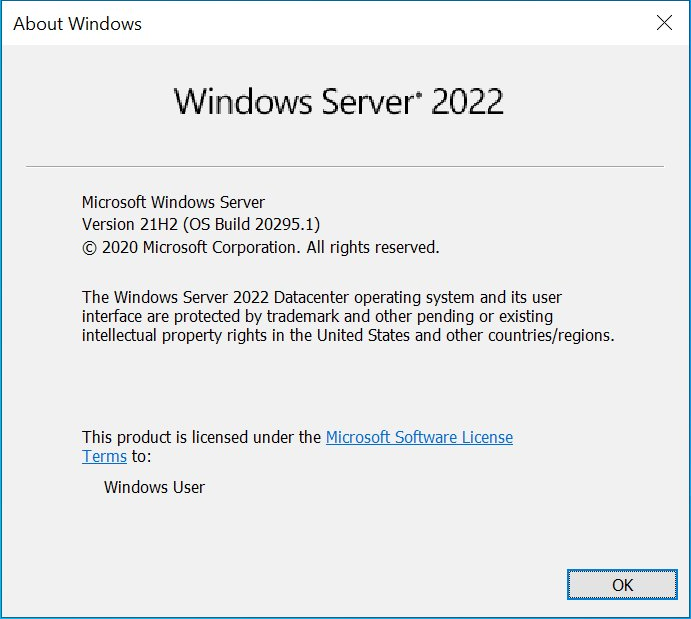
Windows Server is a server operating system designed by Microsoft. It can run on servers and provide a platform for running applications, managing network resources, and storing data.
It offers a range of features, including file and print services, web server services, directory services, and virtualization.
Organizations of different sizes use this operating system version to support several business apps and services, such as web apps, cloud services, databases, and more. The latest version of Windows Server is Windows Server 2022.
Windows vs. Windows Server What are the differences?
1. User Interface
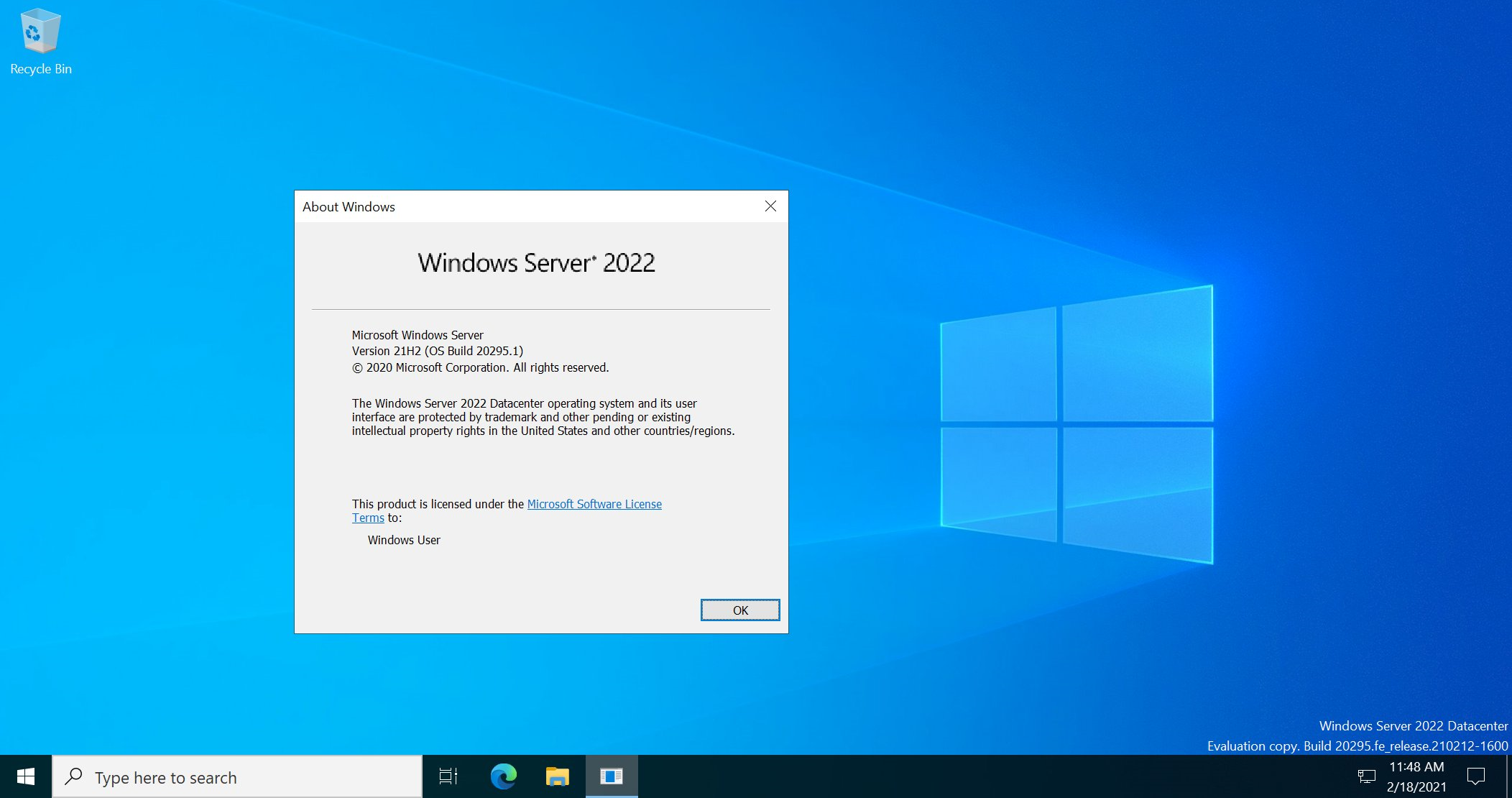
One of the most significant differences is the user interface of Windows 10/11. The latest Windows version is specifically for personal computers. It has a graphical user interface optimized for touch and keyboard/mouse input.
However, Windows Server manages servers remotely using Windows tools such as PowerShell and Remote Desktop. The user interface of this operating system is not user-friendly and specifically designed for administration. It is ideal for server administrators who prefer a command-line interface.
2. Hardware support
Windows 10 is designed to run on low-end laptops and high-end gaming PCs. It is consumer-oriented and optimized to use graphics cards and gaming peripherals.
How we test, review and rate?
We have worked for the past 6 months on building a new review system on how we produce content. Using it, we have subsequently redone most of our articles to provide actual hands-on expertise on the guides we made.
For more details you can read how we test, review, and rate at WindowsReport.
On the other hand, Windows Server is optimized for server-class hardware, like large amounts of RAM and high-end processors. It also supports hardware features such as hot-swappable hard drives and redundant power supplies which are not available with Windows 10 version.
3. Workloads
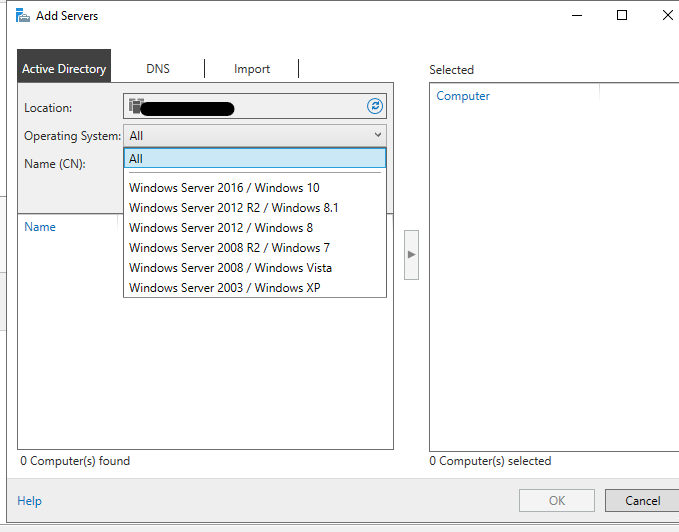
Windows Server is precisely developed for server workloads. Therefore it includes tools and features such as Hyper-V( create and manage virtual machines), which are not available with Windows 10/11.
Windows Server also has tools to manage Active Directory, which organizes user accounts, security groups, and other network resources.
In contrast, Windows 10 is primarily used for personal computing tasks, such as browsing the web, running productivity applications, and playing games.
4. Licensing
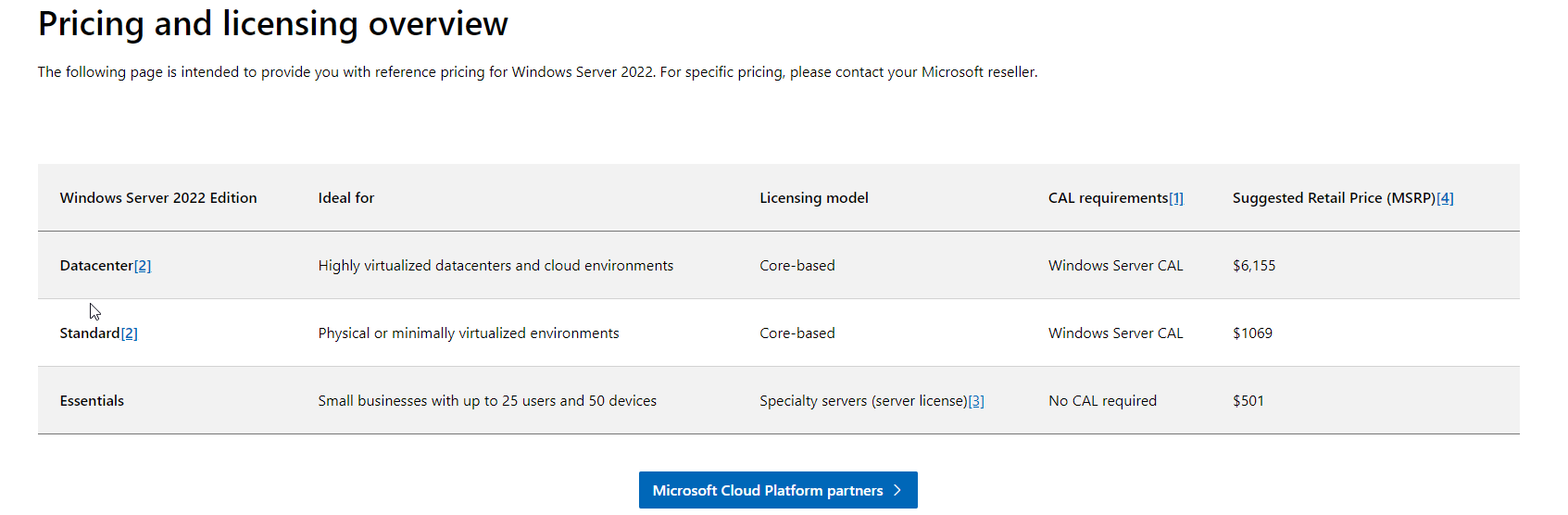
Windows 10/11 is a standalone product with one license per device. However, the license for Windows Server is based on the number of processors and cores of the server, with a minimum of eight cores required per processor. So, the cost of licensing Windows Server is relatively high compared to Windows 10.
5. Security
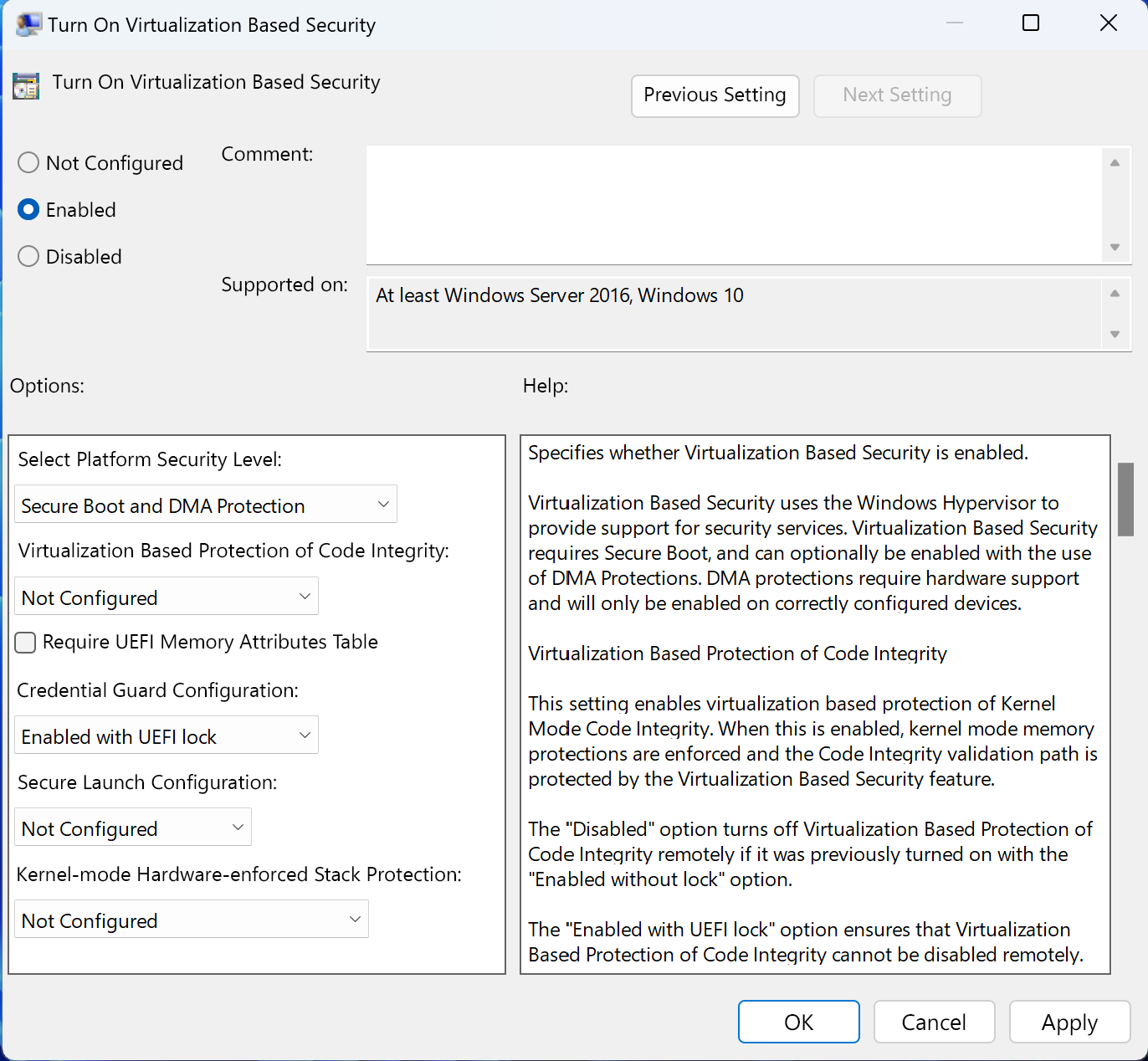
Windows 10/11 has basic security features such as Windows Defender and BitLocker encryption. However, Along with these basic features, Windows Server also comes with some additional features such as Credential Guard(protect against pass-the-hash attacks), Just Enough Administration(delegate administration for anything managed by PowerShell), and NAP( enforce compliance with network health policies) to secure the servers.
- Fix: Alt + Shift Not Changing Language on Windows 11
- Fix: Stuck at CHKDSK is Verifying USN Journal
6. Updates and support
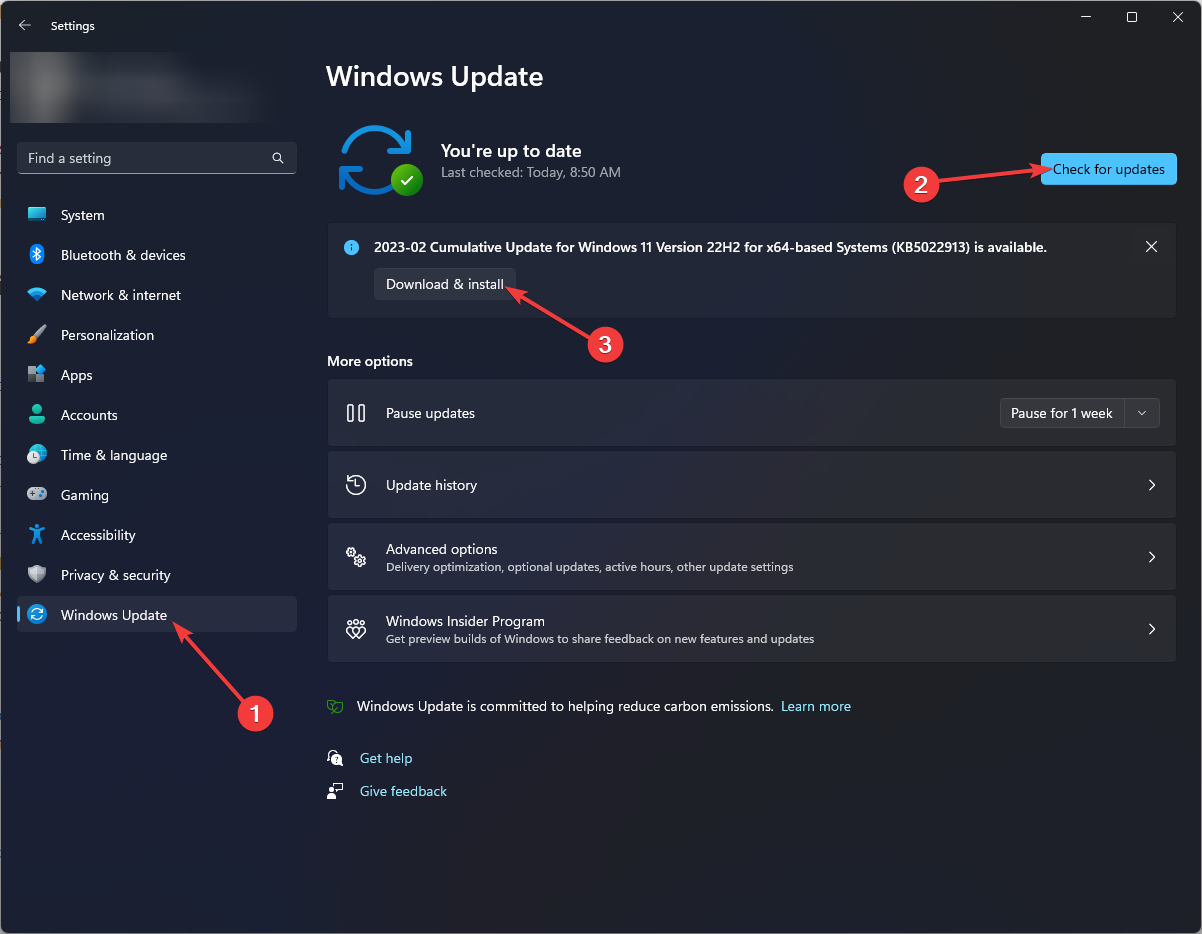
Microsoft regularly releases monthly updates for Windows 10/11, which aim to fix bugs, introduce new features, and enhance performance. The Windows Update feature in the Settings app automatically installs these updates.
Windows Server also receives regular updates but is not frequently released as they require more testing before being installed in the production environment. Also, Windows Server has a longer support lifecycle than Windows.
7. File sharing
Windows comes with basic file-sharing features allowing users to share files and folders over a network. In addition, it supports the SMB protocol for file sharing, which enables users to access shared files and folders from any device on the network.
Windows Server comes with advanced file-sharing features, including Access-based Enumeration (allows users to see only the files and folders they have permission to access), Distributed File System (creates a logical view of file shares distributed across multiple servers as a single shared folder), and File Server Resource Manager( manage and classify data stored on file servers)
8. Storage
Windows has basic storage capabilities, and it supports NTFS and FAT file systems for storing data on hard drives and external storage devices. In addition, it provides essential software-based RAID support for data redundancy.
Windows Server provides more advanced storage capabilities. For example, it comes with Storage Spaces (create virtual disks by grouping physical disks together), Storage QoS (manage the performance of storage resources), and Data Deduplication (remove duplicate data).
9. Scalability
Windows is scalable, but you can only use it on a single device. You can install it on a wide range of hardware but only for personal and home use.
In contrast, Windows Server is highly scalable, allowing businesses to add or remove hardware resources easily. In addition, you can install it on multiple servers and use it to manage large-scale networks and data centers. This makes it ideal for businesses that require flexible IT infrastructure.
10. Remote access
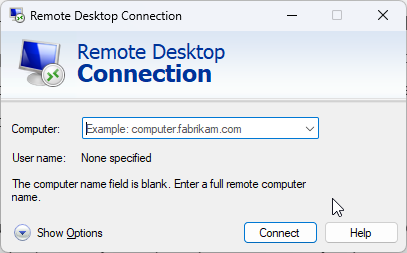
Windows has essential remote access tools designed for home and personal use. With Remote Desktop Protocol (RDP), an inbuilt feature, it enables you to access computers from remote locations and connect to other devices via the internet.
On the other hand, Windows Server provides robust remote access capabilities through Remote Desktop Services (RDS). The feature enables administrators to securely manage and deliver remote desktops, applications, and services to users over the internet or a corporate network.
Further, Windows Server also comes with other remote access features, including Virtual Private Network (VPN) and DirectAccess, delivering secure remote connectivity to corporate networks.
In conclusion, Microsoft developed Windows and Windows Server are two distinct operating system versions for different purposes.
They share a few similarities but significantly differ in workload, features, functionality, licensing, etc. If you have any questions or concerns about Windows vs. Windows Server, please mention them in the comments section below.
Различия между клиентскими и серверными версиями
Windows поставляется как в клиентских, так и в серверных версиях. Наданныймоментсуществуетшестьклиентскихверсий Windows 7: Windows 7 Home Basic, Windows 7 Home Premium, Windows 7 Professional, Windows 7 Ultimate, Windows 7 Enterprise и Windows 7 Starter.
Существуетсемьразличныхсерверныхверсий Windows Server 2008 R2: Windows Server 2008 R2 Foundation, Windows Server 2008 R2 Standard, Windows Server 2008 R2 Enterprise, Windows Server 2008 R2 Datacenter, Windows Web Server 2008 R2, Windows HPC Server 2008 R2 и Windows Server 2008 R2 for Itanium-Based Systems (выпуском Windows дляпроцессора Intel Itanium).
Кроме этого существуют клиентские «N»-версии, не включающие в себя WindowsMediaPlayer. И наконец, версии WindowsServer 2008 R2 Standard, Enterprise и Datacenter также включают выпуски «с Hyper-V», в которых присутствует Hyper-V.
Все эти версии отличаются друг от друга следующими показателями:
- числом поддерживаемых процессоров (в понятиях сокетов, а не ядер или потоков);
- объемом поддерживаемой физической памяти (фактически, самый большой физический адрес, доступный для оперативной памяти);
- количеством поддерживаемых параллельных сетевых подключений (Например, в клиентской версии к файловым и принтерным службам допускается максимально 10 параллельных подключений.);
- поддержкой Media Center;
- поддержкой Multi-Touch, Aero и Диспетчера рабочего стола (Desktop Compositing);
- поддержкой таких свойств, как BitLocker, VHD Booting, AppLocker, Windows XP Compatibility Mode и более ста других значений настраиваемой политики лицензирования;
- многоуровневыми службами, поставляемыми с версиями Windows Server и не поставляемыми с клиентскими версиями (например, службами каталогов и кластеризации).
Различия в поддержке памяти и процессоров для Windows 7 и Windows Server 2008 R2 показаны в табл. 2.2. Подробная сравнительная таблица различных версий Windows Server 2008 R2 представлена на веб-сайте www.microsoft.com/windowsserver2008/en/us/r2-compare-specs.aspx.
Различиямежду Windows 7 и Windows Server 2008 R2.
| Количество поддерживаемых Сокетов (32-разр. версия) |
Объем поддерживаемой физической памяти (32-разр. версия), Гбайт |
Количество поддерживаемых сокетов (64-разр. версия) |
Объем поддерживаемой физической памяти (Itanium- версии), Гбайт |
Объем поддерживаемой физической памяти (x64- версии), Гбайт |
|
|---|---|---|---|---|---|
| Windows 7 Starter 1 | 1 | 2 | Нет | Нет | 2 |
| Windows 7 Home Basic |
1 | 4 | 1 | Нет | 8 |
| Windows 7 Home Premium |
1 | 4 | 1 | Нет | 16 |
| Windows 7 Professional |
2 | 4 | 2 | Нет | 192 |
| Windows 7 Enterprise | 2 | 4 | 2 | Нет | 192 |
| Windows 7 Ultimate | 2 | 4 | 2 | Нет | 192 |
| Windows Server 2008 R2 Foundation |
Нет | Нет | 1 | Нет | 8 |
| Windows Web Server 2008 R2 |
Нет | Нет | 4 | Нет | 32 |
| Windows Server 2008 R2 Standard |
Нет | Нет | 4 | Нет | 32 |
| Windows HPC Server 2008 R2 |
Нет | Нет | 4 | Нет | 128 |
| Windows Server 2008 R2 Enterprise |
Нет | Нет | 8 | Нет | 2048 |
| Windows Server 2008 R2 Datacenter |
Нет | Нет | 64 | Нет | 2048 |
| Windows Server 2008 R2 for Itanium-Based Systems |
Нет | Нет | 64 | 2048 | Нет |
Несмотря на то что операционная система Windows распространяется в виде нескольких клиентских и серверных пакетов поставки, все они используют один и тот же набор основных системных файлов, включая образ ядра, Ntoskrnl.exe (а в PAE-версии Ntkrnlpa.exe), HAL-библиотеки, драйверы устройств и базовые системные утилиты и DLL-библиотеки. Эти файлы идентичны для всех версий Windows 7 и WindowsServer 2008 R2.
Откуда, при наличии такого разнообразия версий Windows с одинаковым образом ядра, система знает, какую именно версию загружать? Для этого делается запрос значений реестра ProductType и ProductSuite, находящихся в разделе HKLM\SYSTEM\CurrentControlSet\Control\ProductOptions. Значение ProductType используется для того, чтобы отличить клиентскую систему от серверной (любой разновидности).
Эти значения загружаются в реестр на основе рассмотренного ранее файла политики лицензирования. Допустимые значения перечислены в таблице. Это значение может быть запрошено из функции пользовательского режима GetVersionEx или из драйвера устройства с помощью вспомогательной функции режима ядра RtlGetVersion.
Значения параметра ProductType, имеющегося в реестре.
| Версия Windows | Значение ProductType |
|---|---|
| Windows client | WinNT |
| Windows server (контроллер домена) | LanmanNT |
| Windows server (только сервер) | ServerNT |
Другое значение реестра, ProductPolicy, содержит кэшированную копию данных, находящихся в файле tokens.dat, который устанавливает различия между версиями Windows и допускаемыми в них функциями.
Если пользовательским программам нужно определить, под какой версией Windows они работают, они могут вызвать Windows-функцию VerifyVersionInfo (см. документацию по SDK). Драйверы устройств могут вызвать функцию режима ядра RtlVerifyVersionInfo (см. документацию по WDK).
Но если основные файлы, по сути, одинаковы для клиентской и серверной версий, чем системы отличаются в работе? Вкратце, серверные системы по умолчанию оптимизированы под системную пропускную способность, позволяющую им выступать в роли высокопроизводительных серверов приложений, а клиентская версия (при наличии серверных возможностей) оптимизирована по времени отклика для интерактивного использования в качестве рабочего стола.
Например, на основе типа продукта по-другому принимается ряд решений по распределению ресурсов в процессе загрузки системы. В частности, это касается размеров и количества областей памяти, выделяемых программе для динамически размещаемых структур данных (или пулов), количества внутренних рабочих потоков системы и размера кэш-памяти системных данных. Также серверная и клиентская версии отличаются друг от друга решениями политики времени выполнения, способом учета диспетчером памяти потребностей в системной памяти и в памяти процессов.
Отличия между двумя семействами прослеживаются даже в некоторых деталях диспетчеризации потоков, составляющих их поведение по умолчанию. Все существенные функциональные различия между двумя продуктами выделены в соответствующих главах данной книги. Если не сделано специальных оговорок, то все, описанное в данной книге, относится как к клиентским, так и к серверным версиям.
Эксперимент: Определение возможностей, разрешенных политикой лицензирования.
Как уже ранее упоминалось, Windows поддерживает более ста различных функций, которые могут быть разрешены посредством механизма лицензирования программного обеспечения. Соответствующие настройки политики определяют различия не только между клиентской и серверной установками, но также и отличие каждой версии (или идентификатора товарной позиции — stock-keeping unit, SKU) операционной системы, в частности это касается поддержки такого средства, как BitLocker (доступного на серверных версиях Windows, а также на клиентских версиях Windows Ultimate и Enterprise). Для отображения значений политики, определенной для вашей машины, можно воспользоваться средством SlPolicy, доступным на веб-сайте Winsider Seminars & Solutions (www.winsiderss.com/tools/slpolicy.htm).
Настройки политики организованы по объектам, представляющим владельца модуля, к которому применяется политика. Запустив программу Slpolicy.exe с ключом –f, можно вывести список всех объектов, имеющихся в вашей системе:
C:\>SlPolicy.exe -f
SlPolicy v1.05 — Show Software Licensing Policies
Copyright (C) 2008-2011 Winsider Seminars & Solutions Inc.
www.winsiderss.com
Software Licensing Facilities:
Kernel
Licensing and Activation
Core
DWM
SMB
IIS
.
.
.
Чтобы вывести значение политики в отношении любого объекта, можно после ключа добавить его имя. Например, чтобы просмотреть ограничения, касающиеся центральных процессоров, доступной памяти нужно указать объект ядра — Kernel. Для машины с запущенной системой Windows 7 Ultimate можно ожидать следующий вывод:
C:\>SlPolicy.exe -f Kernel
SlPolicy v1.05 — Show Software Licensing Policies
Copyright (C) 2008-2011 Winsider Seminars & Solutions Inc.
www.winsiderss.com
Kernel
——
Processor Limit: 2
Maximum Memory Allowed (x86): 4096
Maximum Memory Allowed (x64): 196608
Maximum Memory Allowed (IA64): 196608
Maximum Physical Page: 4096
Addition of Physical Memory Allowed: No
Addition of Physical Memory Allowed, if virtualized: Yes
Product Information: 1
Dynamic Partitioning Supported: No
Virtual Dynamic Partitioning Supported: No
Memory Mirroring Supported: No
Native VHD Boot Supported: Yes
Bad Memory List Persistance Supported: No
Number of MUI Languages Allowed: 1000
List of Allowed Languages: EMPTY
List of Disallowed Languages: EMPTY
MUI Language SKU:
Expiration Date: 0
Если вы обычный пользователь компьютера, возможно, вы сталкивались только с потребительскими версиями Windows. Но знаете ли вы, что Microsoft также публикует всю линейку Windows Server своей операционной системы?
Давайте посмотрим на различия между Windows Server и обычной Windows. Мы увидим, что включает в себя Windows Server, что он упускает и почему он так отличается.
Если вы никогда не слышали о Windows Server, сначала мы объясним, что это такое. По сути, Windows Server – это линейка операционных систем, которые Microsoft специально создает для использования на сервере. Серверы – это чрезвычайно мощные машины, которые предназначены для постоянной работы и предоставления ресурсов другим компьютерам. Это означает, что почти во всех случаях Windows Server используется только в бизнес-настройках.
Microsoft публикует Windows Server под этим названием с момента выпуска Windows Server 2003 в апреле 2003 года. Однако даже до этого были доступны серверные версии Windows. Например, Windows NT 4.0 была доступна как для рабочих станций (для общего использования), так и для серверов.
Практически во всех случаях обычным пользователям не нужно беспокоиться о Windows Server. Вы не найдете его на полке в магазинах или случайно не загрузите из Microsoft, когда вы хотите получить стандартную версию Windows. Но об этом все еще интересно узнать, чтобы вы знали.
Windows Server против обычной Windows: основы
С первого взгляда у вас могут возникнуть проблемы с отличием Windows Server от обычных версий Windows. Рабочий стол выглядит так же, включая панель задач, значки рабочего стола и кнопку «Пуск».
Как оказалось, каждый выпуск Windows Server соответствует потребительской версии Windows. Например, Windows Server 2003 – это серверная версия Windows XP. Текущие версии включают Windows Server 2016, основанную на юбилейном обновлении Windows 10, и Windows Server 2019, основанную на версии 1809 Windows 10.
Поскольку Windows Server и Windows имеют общую базу кода, вы можете выполнять многие из одинаковых функций на обоих. Вы можете загружать и устанавливать такие программы, как браузеры и фоторедакторы, на Windows Server, а многие основные функции Windows, такие как Блокнот, включены в Windows Server.
Однако между Windows Server и Windows Pro / Home больше различий, чем сходства. Рассмотрим некоторые из них.
Windows Server включает программное обеспечение для управления предприятием
Поскольку Windows Server предназначен для бизнеса, он включает в себя множество корпоративного программного обеспечения. Ниже приведены несколько ролей, которые сервер может выполнять с помощью этих инструментов:
- Active Directory: Active Directory – это служба управления пользователями, которая позволяет серверу действовать как контроллер домена. Вместо того, чтобы каждый пользователь входил в систему на локальном компьютере, контроллер домена обрабатывает всю проверку подлинности учетных записей пользователей. См. Наше объяснение доменов Windows для получения дополнительной информации.
- DHCP: протокол динамической конфигурации хоста – это протокол, который позволяет серверу автоматически назначать IP-адреса всем устройствам в сети. Дома ваш роутер, вероятно, справится с этим. Но в условиях бизнеса ИТ-персонал может воспользоваться преимуществами расширенной функциональности DHCP в Windows Server.
- Файл и хранилище: наличие файлового сервера для вашей компании – еще одно распространенное использование. Это позволяет хранить важные данные в централизованном хранилище и устанавливать разрешения для управления доступом к каким файлам.
- Службы печати. Если у предприятия есть несколько десятков принтеров по всему зданию, ИТ-персонал будет тратить время на настройку их индивидуально для каждой новой рабочей станции. Настройка сервера печати позволяет легко сопоставлять принтеры с компьютерами и сокращать объем избыточной работы.
- Службы обновления Windows: часто компании не хотят, чтобы все обновления Windows выполнялись сразу. Настроив сервер в качестве контроллера Центра обновления Windows, вы можете направлять все обновления рабочей станции через этот сервер и настраивать определенные правила их работы.
Это лишь некоторые из ролей сервера, которые может обрабатывать Windows Server. Часто компания имеет более одного сервера и разделяет указанные выше роли между несколькими устройствами.
Стандартные копии Windows не включают эти возможности из коробки. Вы можете установить некоторые сторонние инструменты, чтобы воспроизвести некоторые из этих функций, но они не будут такими надежными.
Windows Server имеет меньше аппаратных ограничений
Большинство людей не беспокоятся о максимальном объеме оперативной памяти, которую они могут поместить в свой компьютер. 64-разрядная установка Windows 10 Pro позволяет установить до 2 ТБ оперативной памяти. Однако у большинства пользователей в их системах не более 32 ГБ ОЗУ, поэтому даже об установке 1 ТБ ОЗУ не может быть и речи.
Зная это, можете ли вы поверить, что Windows Server поддерживает до 24 ТБ ОЗУ? Он также позволяет использовать до 64 сокетов ЦП, что намного больше, чем два сокета, поддерживаемых Windows 10 Pro.
Это может показаться смешным, но для таких высоких ограничений на оборудование есть веские причины. Сервер может обеспечивать важные функции для сотен людей в бизнесе, поэтому зачастую он должен быть чрезвычайно мощным.
Например, серверу, на котором запущены десятки виртуальных машин, требуется много оперативной памяти, чтобы все они работали без сбоев одновременно. Это указывает на еще один важный фактор Windows Server: он не всегда работает на физическом оборудовании. Некоторые компании покупают несколько физических серверов, а затем запускают на них множество виртуальных машин (с Windows Server) для выполнения различных функций, подобных тем, которые обсуждались выше.
Как и следовало ожидать, Windows Server сохраняет функции опытных пользователей, такие как командная строка и другие инструменты администрирования. Однако серверные выпуски Windows лишены многих качественных функций, которые включает в себя Windows 10.
Например, в Windows Server 2016 и 2019 вы не увидите Microsoft Store, Cortana и другие новые функции Windows 10 . Он не входит в комплект таких приложений, как «Ваш телефон», и даже в Windows Server 2019 вам придется загружать Microsoft Edge отдельно.
Операционные системы Windows Server также не позволяют входить в систему с учетной записью Microsoft. Поскольку они предназначены для корпоративного использования, вам не нужны эти ориентированные на потребителя инструменты в серверной ОС.
Кроме того, некоторые приложения перед установкой проверяют, используете ли вы Windows Server. В некоторых случаях приложение не будет работать в серверной версии Windows.
Windows Server также по умолчанию более заблокирован. Он по-прежнему использует Internet Explorer в качестве браузера по умолчанию, но настройки безопасности гораздо более строгие, чем обычно. Это имеет смысл, поскольку компрометация сервера будет катастрофой по сравнению с одной рабочей станцией.
Цена Windows Server отличается
Как и следовало ожидать от продукта, ориентированного на бизнес, Windows Server стоит недешево. Это намного дороже, чем потребительская версия Windows, и поставляется в различных вариантах в зависимости от ваших потребностей.
Страница цен Microsoft на Windows Server 2019 дает представление о том, сколько вы можете заплатить за серверную ОС. В зависимости от того, сколько людей будет иметь доступ к серверу, вам также необходимо оплатить клиентские лицензии (CAL), чтобы пользоваться услугами на законных основаниях.
Компании исторически устанавливали Windows Server на физический локальный сервер, который имеет гораздо большие аппаратные возможности, чем рабочая станция, как упоминалось выше. Однако у вас также есть возможность запустить Windows Server в облачной службе, такой как Microsoft Azure.
Это позволяет переложить бремя обслуживания физического сервера на облачного провайдера, такого как Microsoft. Кроме того, это позволяет компаниям распределять стоимость обновления по подписке вместо того, чтобы оплачивать все сразу за новый физический сервер. Что лучше всего работает, зависит от потребностей конкретной организации.
Теперь вы понимаете Windows Server
В конце концов, хотя Windows Server и обычная Windows имеют общий код и выглядят одинаково, они предназначены для совершенно разных целей.
Потребительские выпуски Windows 10 предназначены для максимального удобства использования и не включают программное обеспечение, предназначенное для использования на предприятии. Между тем, Windows Server не заботится о внешнем виде. Его цель – надежно запускать многие службы, которые нужны корпоративным пользователям.
Это далеко не единственные версии для Windows. Например, Microsoft предлагает Windows 10 Enterprise, которая включает в себя больше функций, чем Windows 10 Pro.